Вероятно, наиболее малоиспользуемой функцией в iOS 8 является Центр уведомлений, мощный инструмент для быстрого просмотра предупреждений приложений, проверки вашего календаря, чтения заметок, воспроизведения музыки и многого другого.
Несмотря на то, что уже есть сотни приложений, использующих преимущества виджета iOS 8, существует целый мир функций, которые вы можете добавить в Центр уведомлений, если у вас сломанный iPad, iPhone или iPod touch.
Ниже приведены наши десять любимых настроек джейлбрейка для Центра уведомлений iOS 8.
# 1: Скрыть строку состояния, сегодняшнюю дату, Разделитель
HideMe8, из CP Digital Darkroom, позволяет скрывать элементы пользовательского интерфейса со всей iOS 8, включая Центр уведомлений. Вы можете скрыть нижний разделитель, строку состояния и дату с помощью нескольких переключателей на странице настроек.

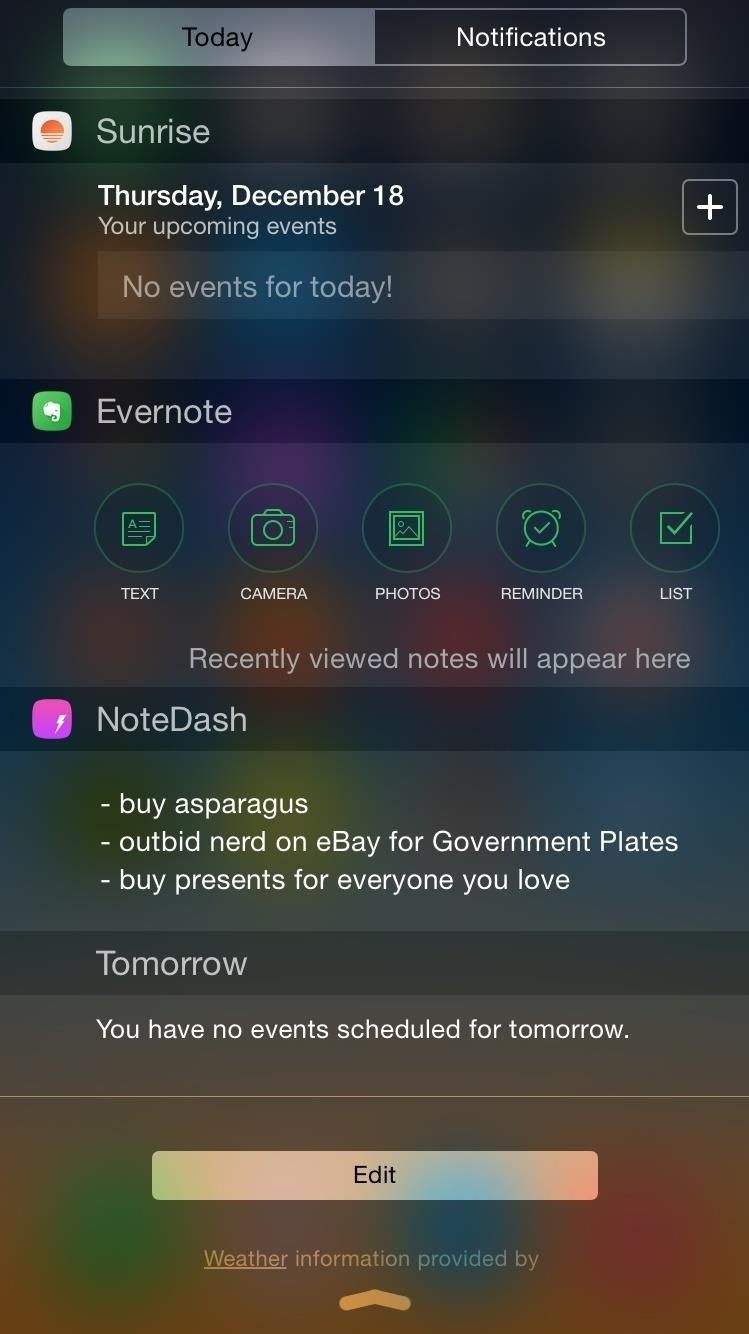
# 2: Удалить заголовки виджетов
Самый простой способ избавиться от беспорядка в вашем Центре уведомлений — использовать Стива Рольфа. noNCheader твик, который скрывает заголовки приложения. Удаление заголовков приложения не сблизит виджеты, а просто оставит пустое место, где должен быть заголовок, что я лично предпочитаю.
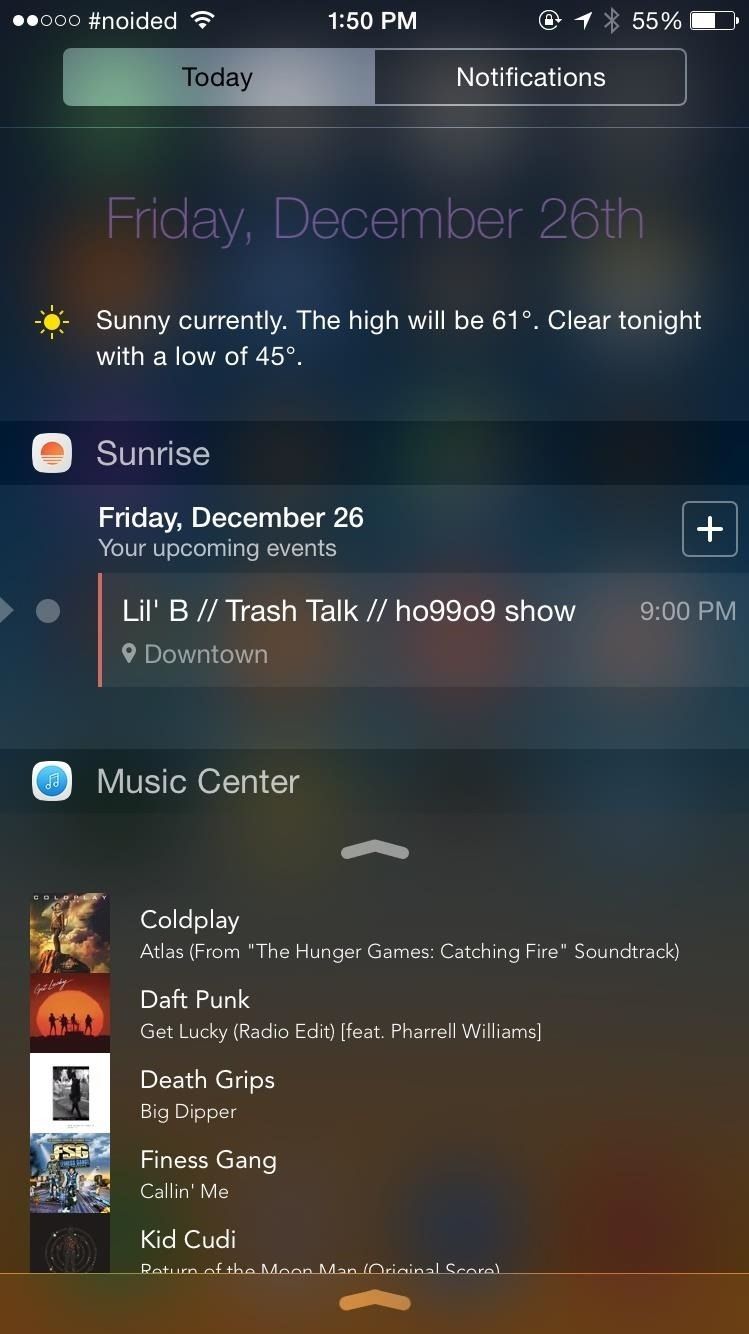
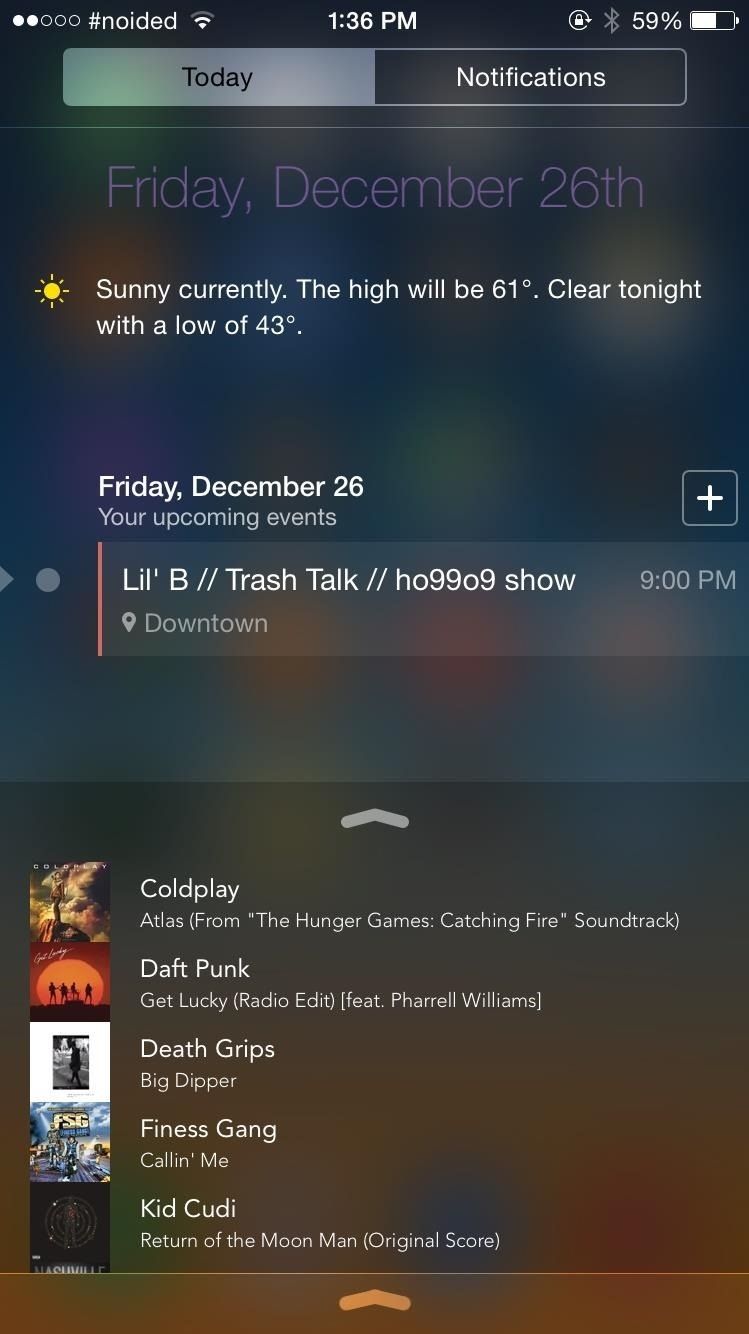
(1) с заголовками, (2) без заголовков
Установите репозиторий Стив Ролфе в Chesmieser, перейдя в Cydia -> Sources -> Edit -> Add, затем введите «http://apt.steverolfe.com», где вы найдете твик noNCheader.
№3. Очистите Центр уведомлений одним касанием
Раздражает необходимость дважды нажимать, чтобы очистить каждый раздел уведомлений в вашем Центре уведомлений, но с OneTapClear от разработчика Rave, вы можете очистить каждый раздел одним нажатием.
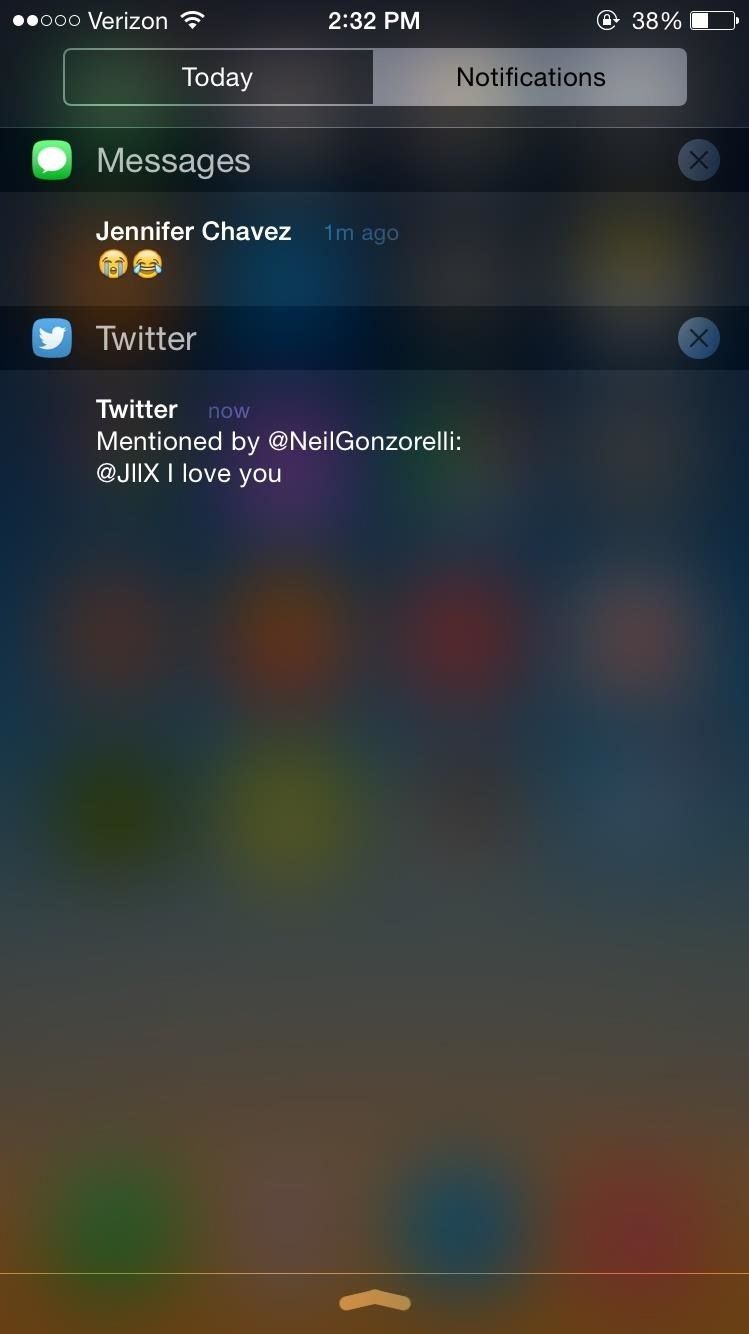
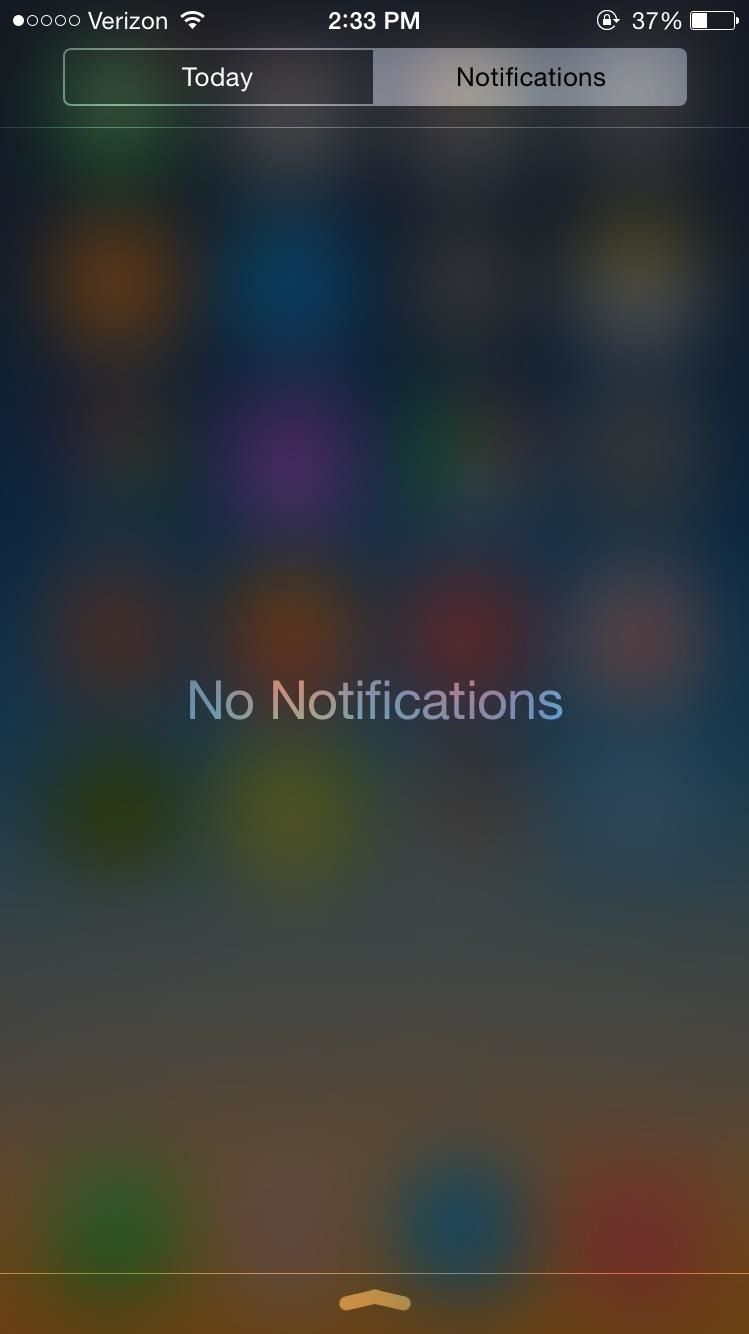
# 4: Tweet, Facebook, электронная почта, Прямо из НК
Предыдущие версии iOS позволяли пользователям отправлять твиты и публиковать обновления в Facebook прямо из Центра уведомлений, пока эта функция не исчезла в iOS 8. Поделиться виджетом для iOS 8, из автоматического запуска возвращает Facebook, Twitter и другие общие виджеты в Центр уведомлений. Просто нажмите на значок, чтобы поделиться чем-то, или удерживайте его, чтобы загрузить фотографию.
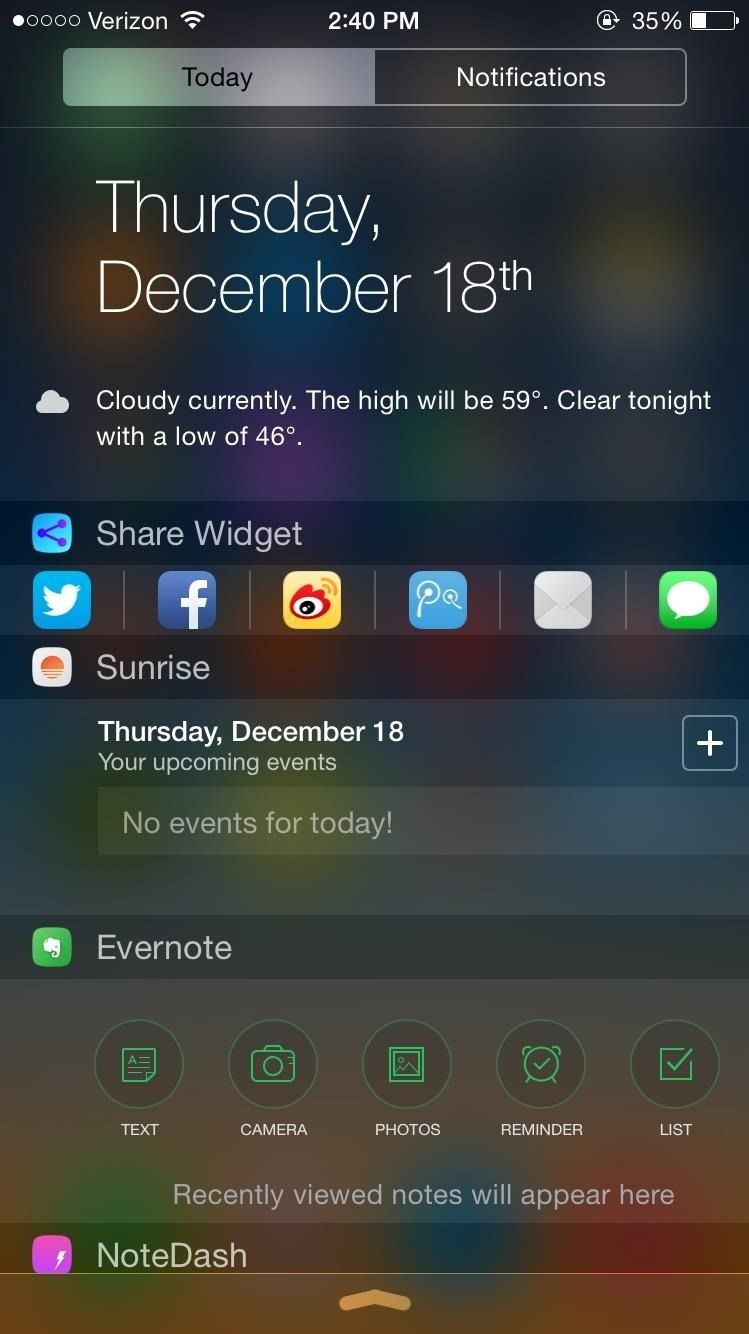
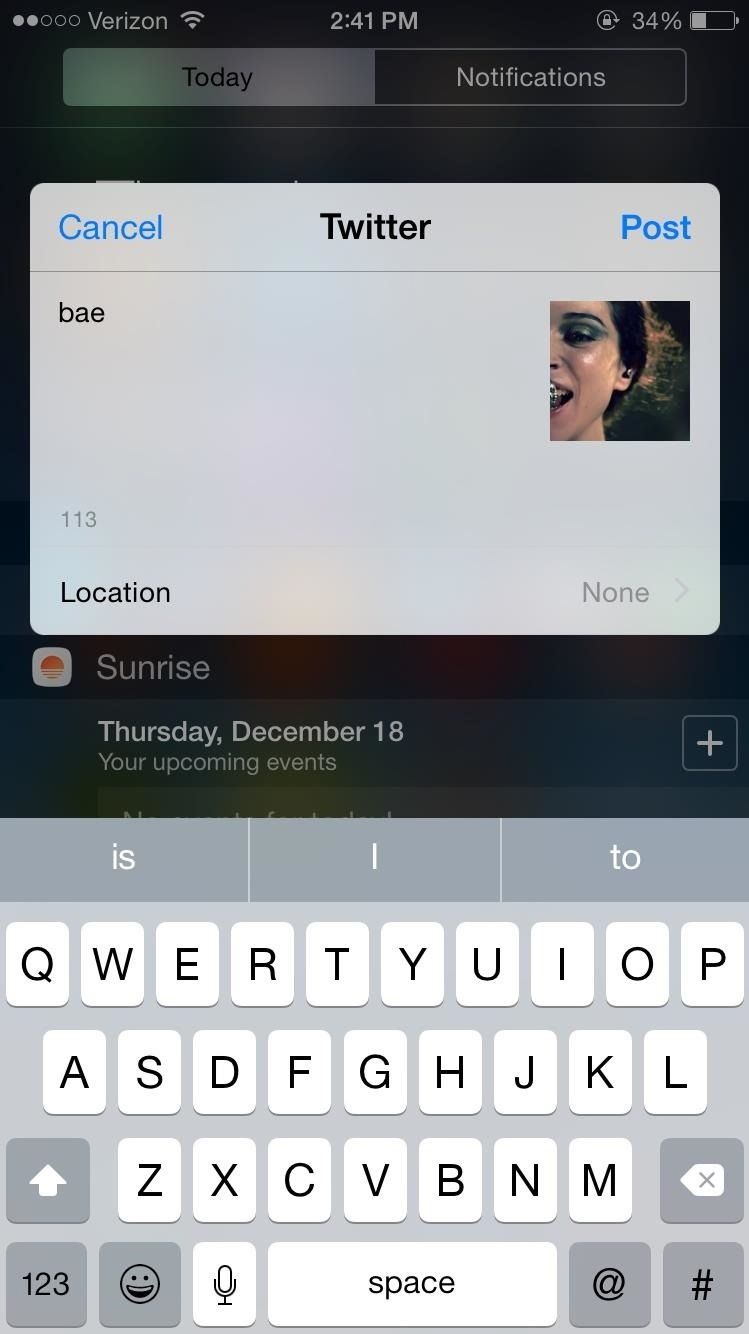
№ 5: настроить дату сегодня
Добавьте немного жизни в свой Центр уведомлений с NC Date Customizer, также от разработчика autopear. С его помощью вы можете настроить представление «Сегодня», настроив его видимость, выравнивание, поля и цвет текста.
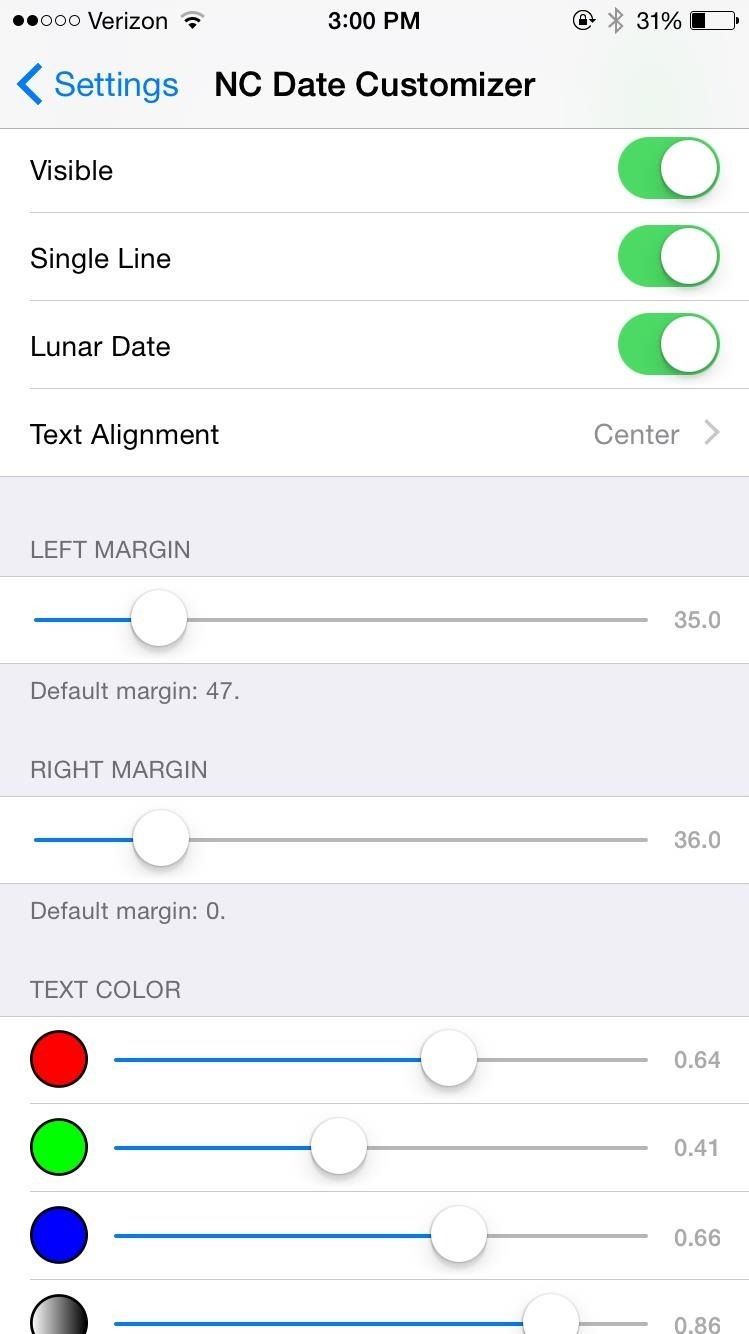
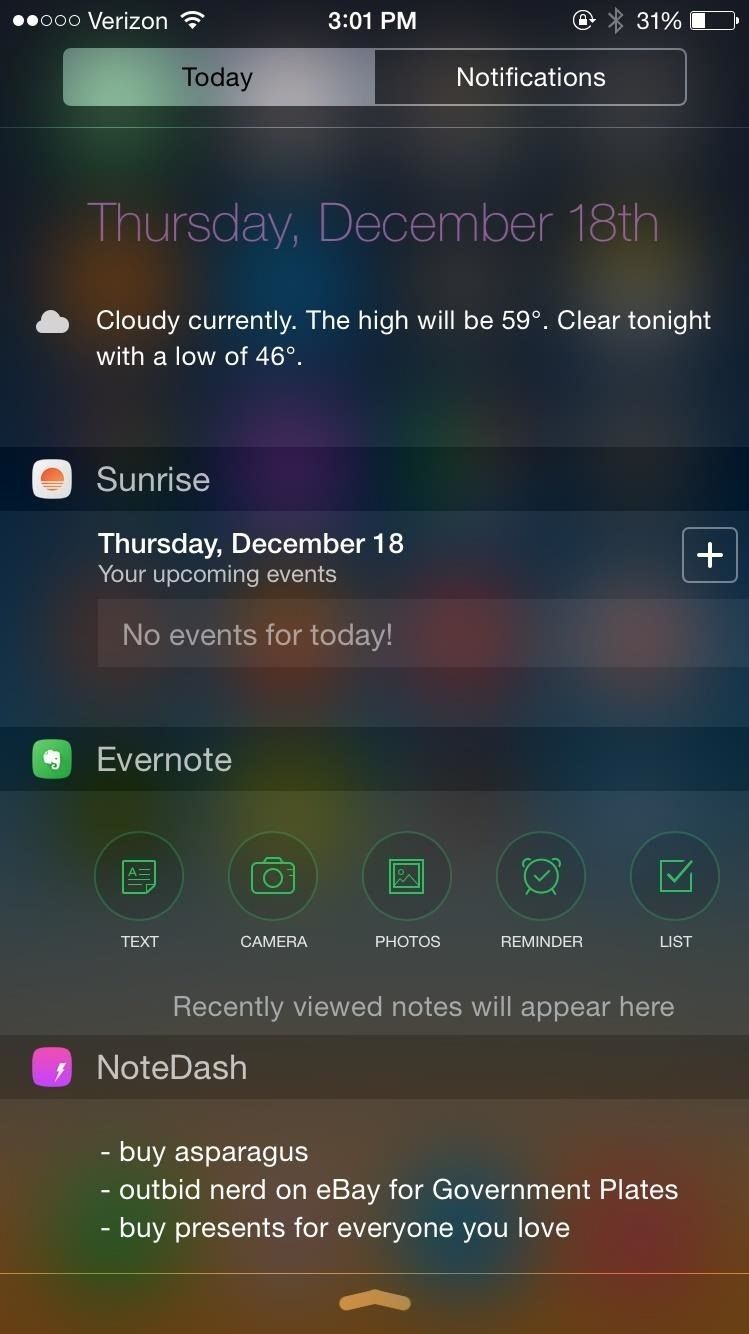
№6. Создание заметок непосредственно из центра уведомлений
NoteDash — это приложение для iOS, которое мы недавно рассмотрели и которое позволяет вам записывать важные заметки через приложение и просматривать их в Центре уведомлений. NCMemo, от Adolfoi, улучшает NoteDash, позволяя не только просматривать заметки с ЧПУ, но и записывать их прямо оттуда, а также изменять фон и цвет текста по своему вкусу.
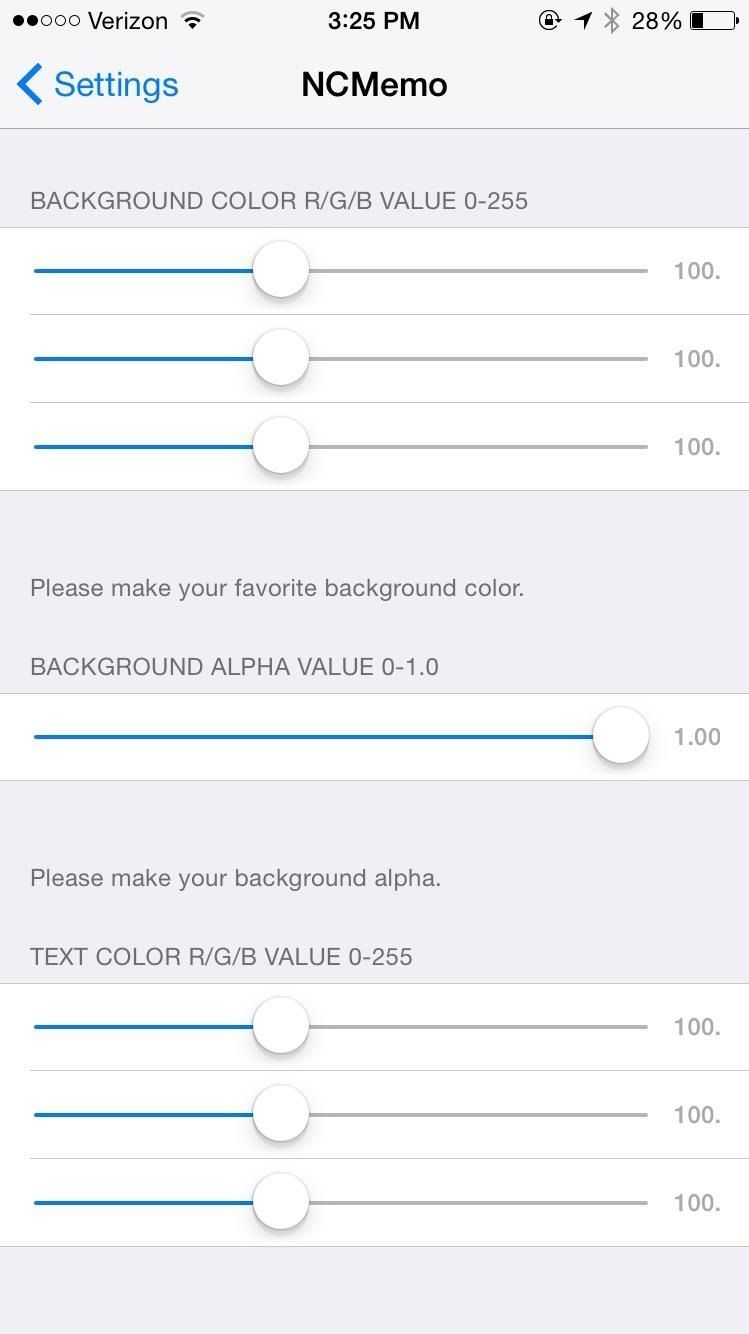
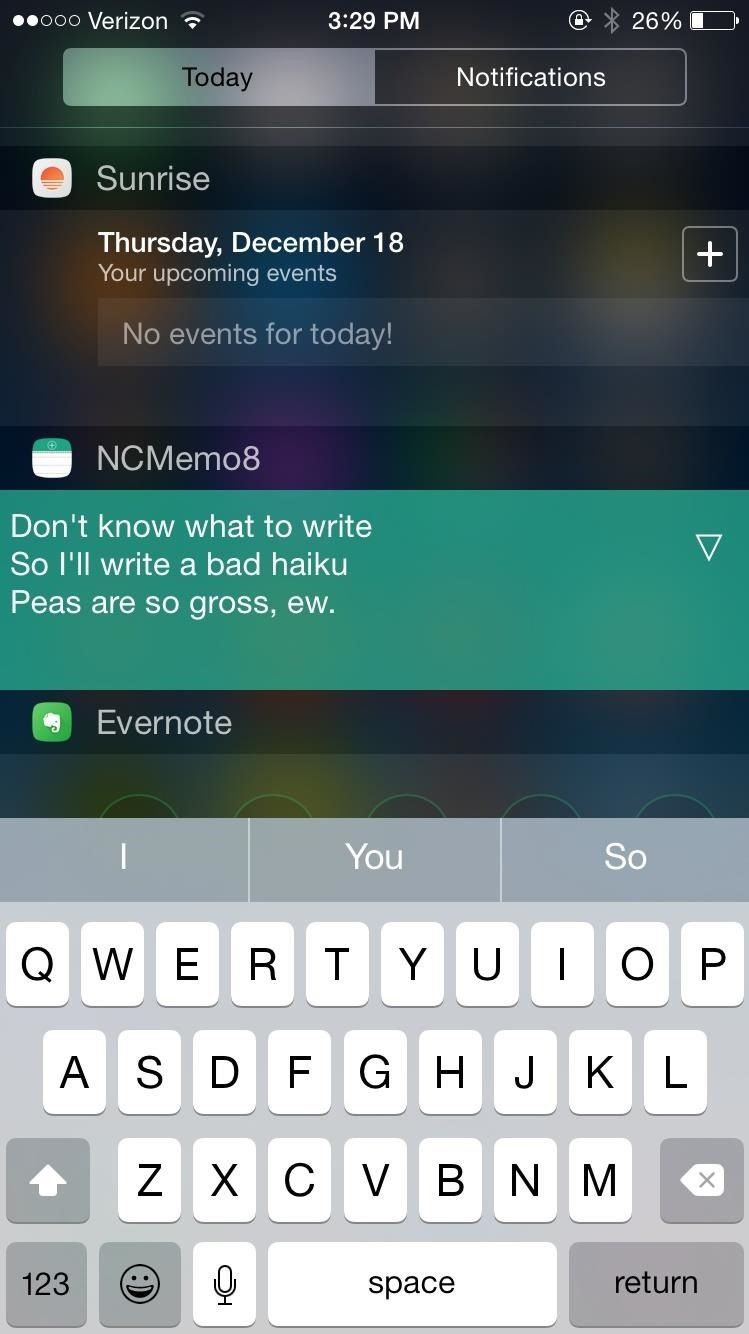
# 7: Увеличить количество строк уведомлений
FullNC, Разработчик iTurki представляет собой простой твик, который увеличивает количество строк, отображаемых для уведомления, с 4 до 20. Это помогает, когда вы хотите быстро просмотреть длинное уведомление, не открывая его.
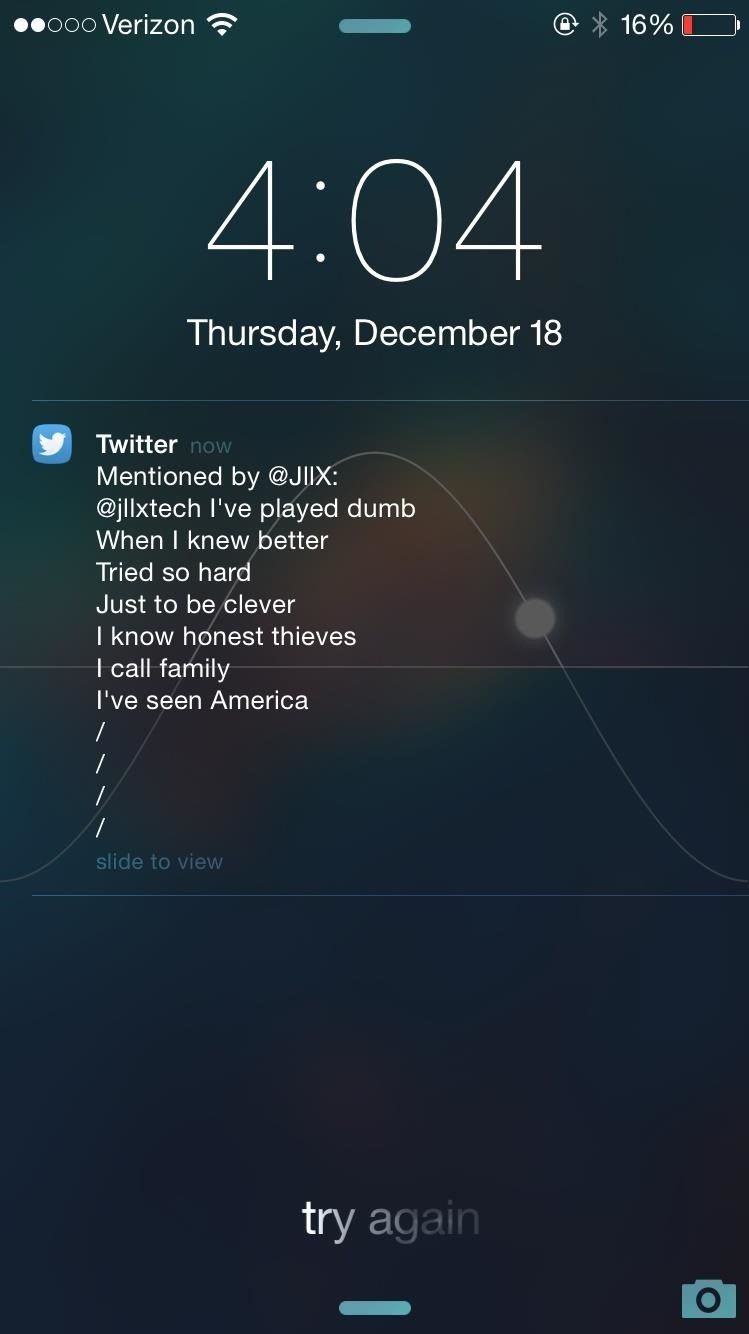
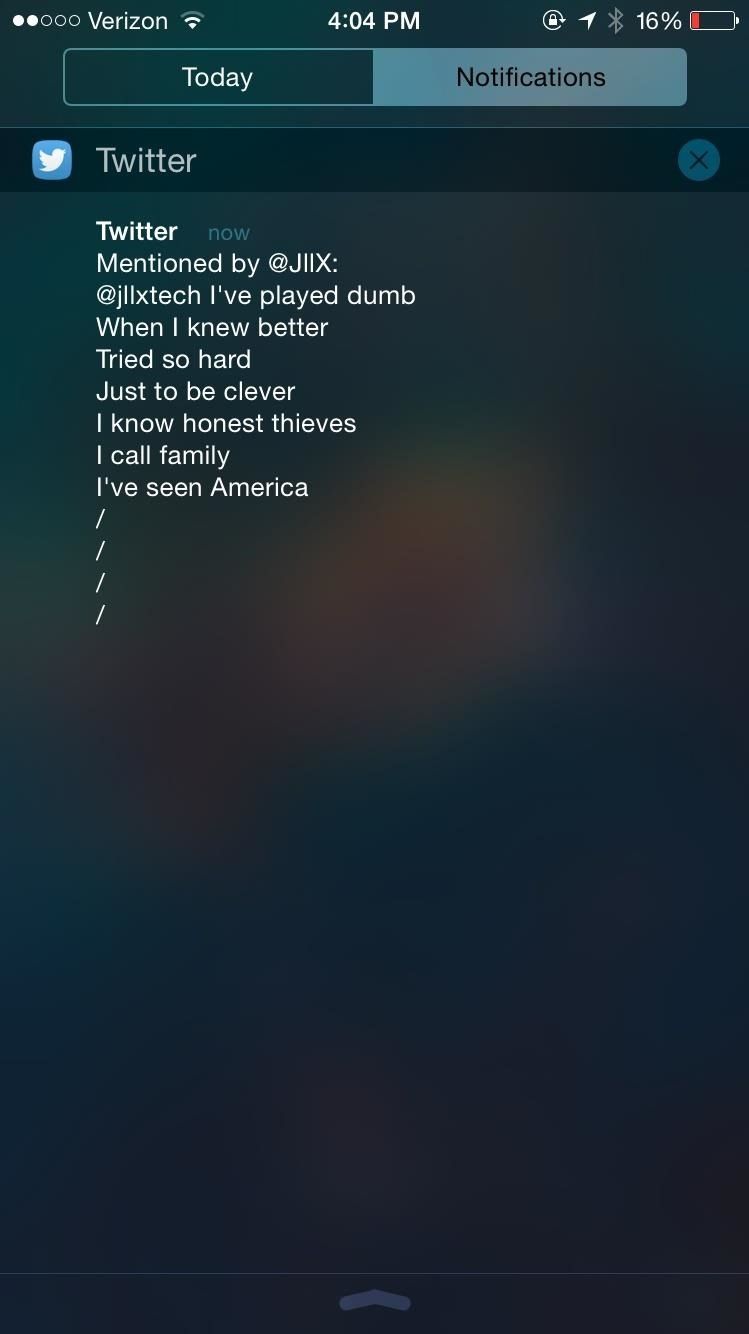
# 8: Добавить даты Разрешить неограниченное количество уведомлений
При получении уведомлений Центр уведомлений отображает максимум десять для каждого приложения. Это означает, что если вы получили 25 текстовых сообщений, вам нужно зайти в приложение «Сообщения», чтобы просмотреть их полностью (и вы, возможно, не захотите этого делать, особенно если вы прочитали квитанции и не хотите другой человек, чтобы знать, что вы читаете их сообщения).
Mikoto, настройка джейлбрейка от angelxwind, о которой мы уже рассказывали, позволяет вам иметь неограниченное количество уведомлений в вашем Центре уведомлений.
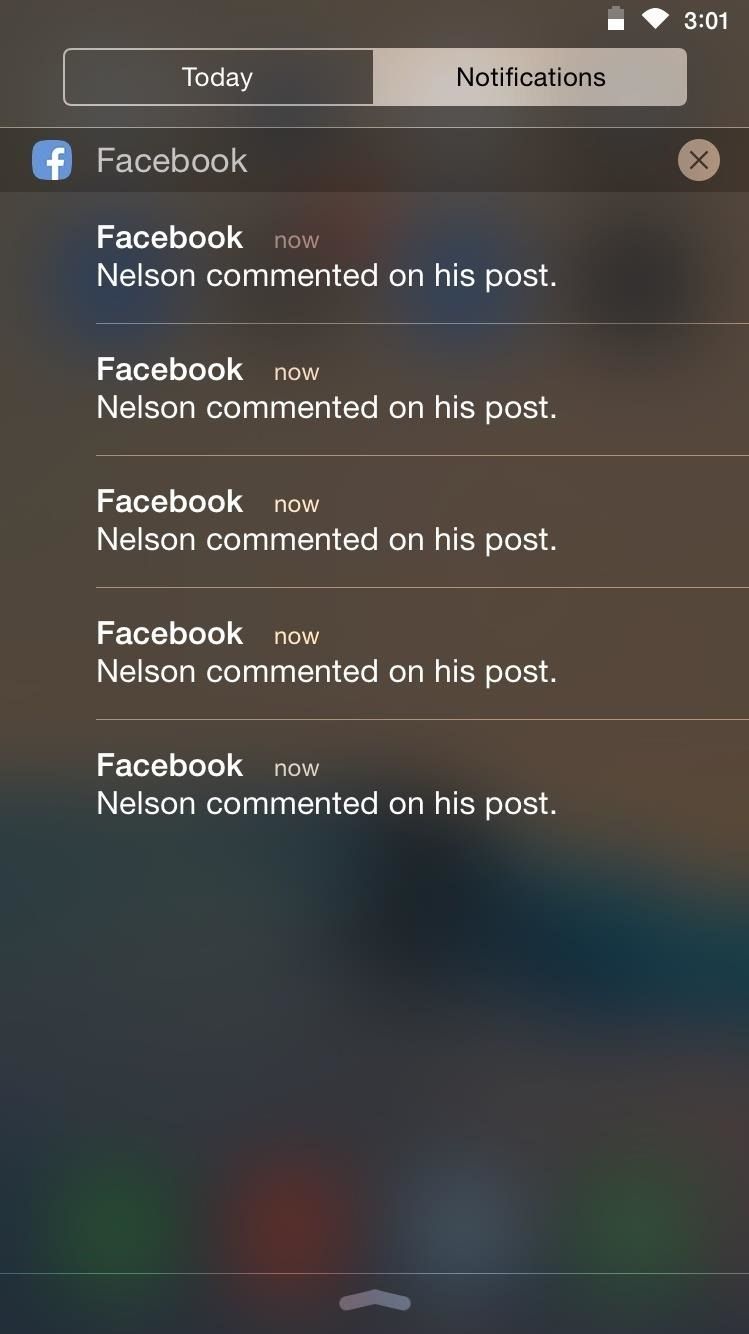
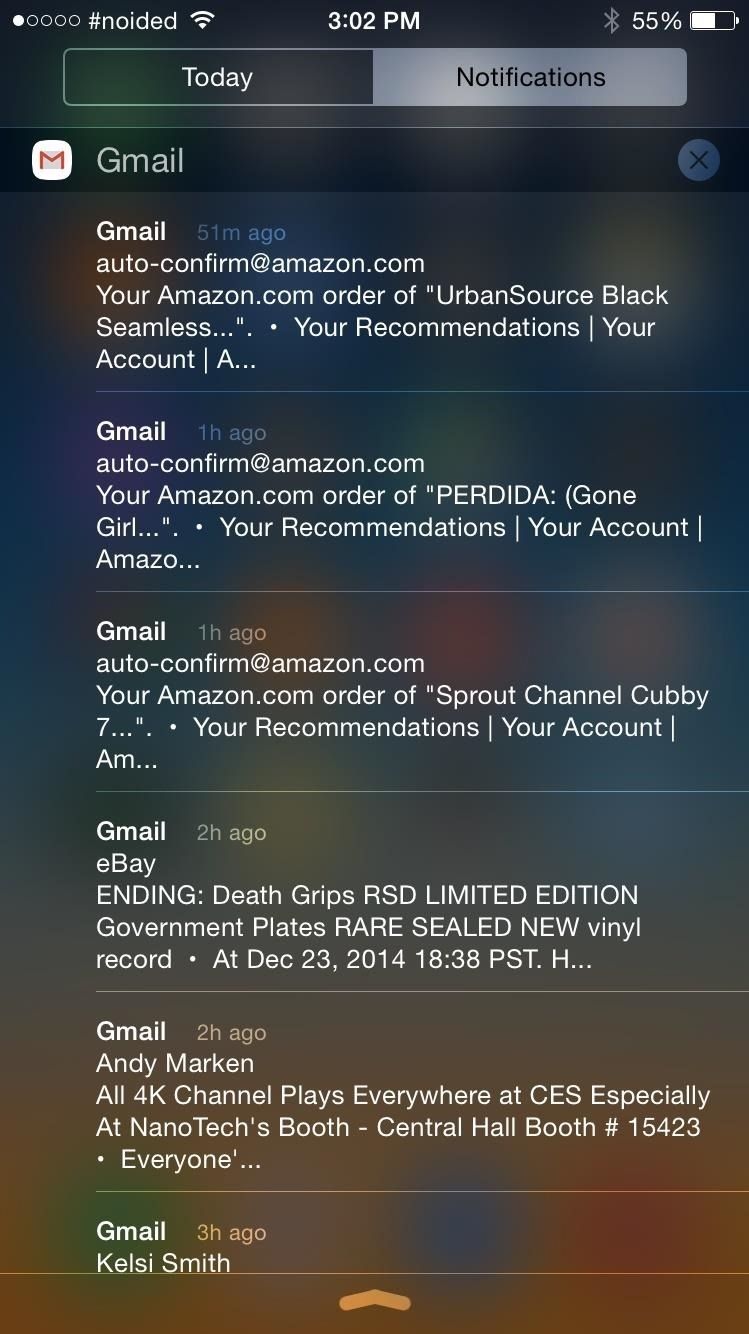
Посмотрите наше полное руководство по Mikoto, если вас интересуют другие удивительные функции джейлбрейка, такие как отключение значка камеры на экране блокировки, включение фонового воспроизведения на YouTube, добавление значков контактов в приложение «Сообщения» и многое другое.
# 9: проведите пальцем вниз, чтобы получить вид, который вы хотите
Быстрый доступ к той странице Центра уведомлений, которую вы хотите просмотреть, всегда хорош. NCObey, от Max Katzmann, позволяет провести пальцем вниз с левой или правой стороны экрана, чтобы открыть различные виды Центра уведомлений.
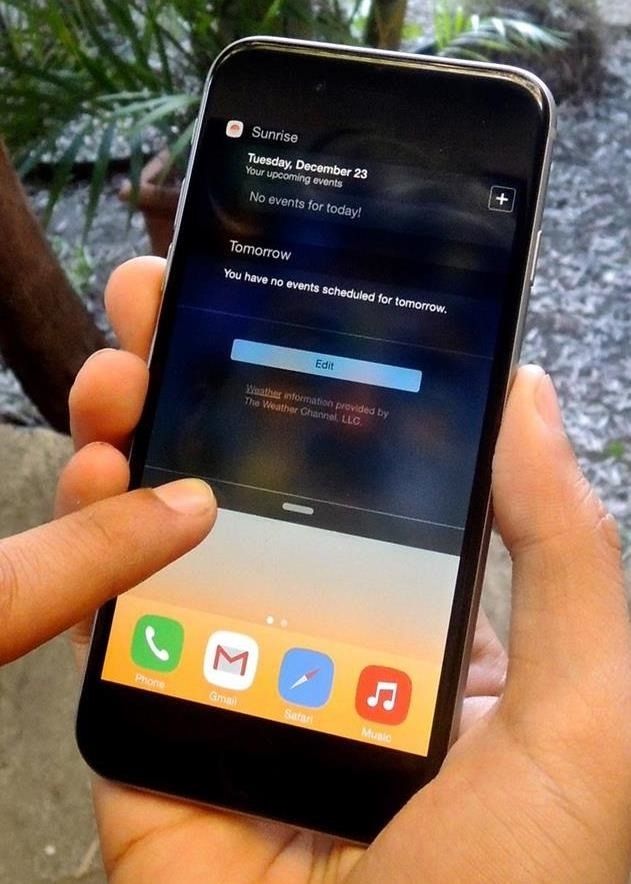
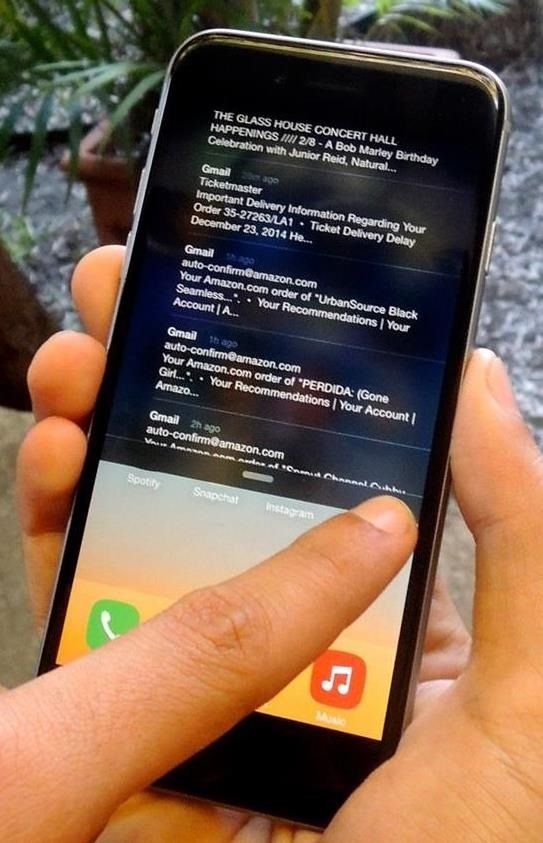
Если вы потянете вниз с одной стороны, вы можете даже провести пальцем по другой стороне, чтобы переключить вид.
# 10: опускаться только с середины экрана
Похож на предыдущий твик, CenterStage by Greeny меняет способ, которым вы опускаете Центр уведомлений, позволяя вам просматривать его, потянув вниз прямо с середины экрана. Если вы случайно проведете по Центру уведомлений или просто захотите создать больше места для жестов Активатора, CenterStage станет для вас идеальной настройкой.

Установите репо Greeny, перейдя в Cydia -> Sources -> Edit -> Add, затем введите «http://greenydev.github.io/repo», где вы найдете твик CenterStage.
Есть ли другие полезные уведомления Центра уведомлений, которые, по вашему мнению, должны быть в этом списке? Дайте нам знать в комментариях ниже или напишите нам в Facebook, Google+ или Twitter.
Оцените статью!
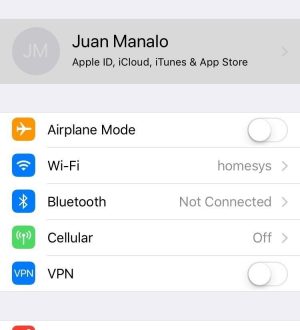
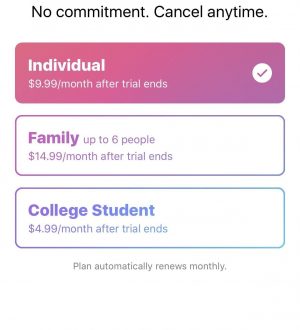
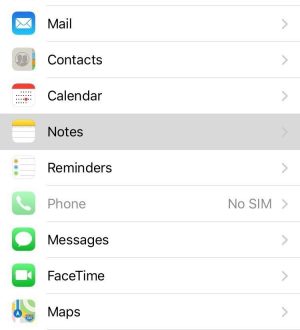
Отправляя сообщение, Вы разрешаете сбор и обработку персональных данных. Политика конфиденциальности.